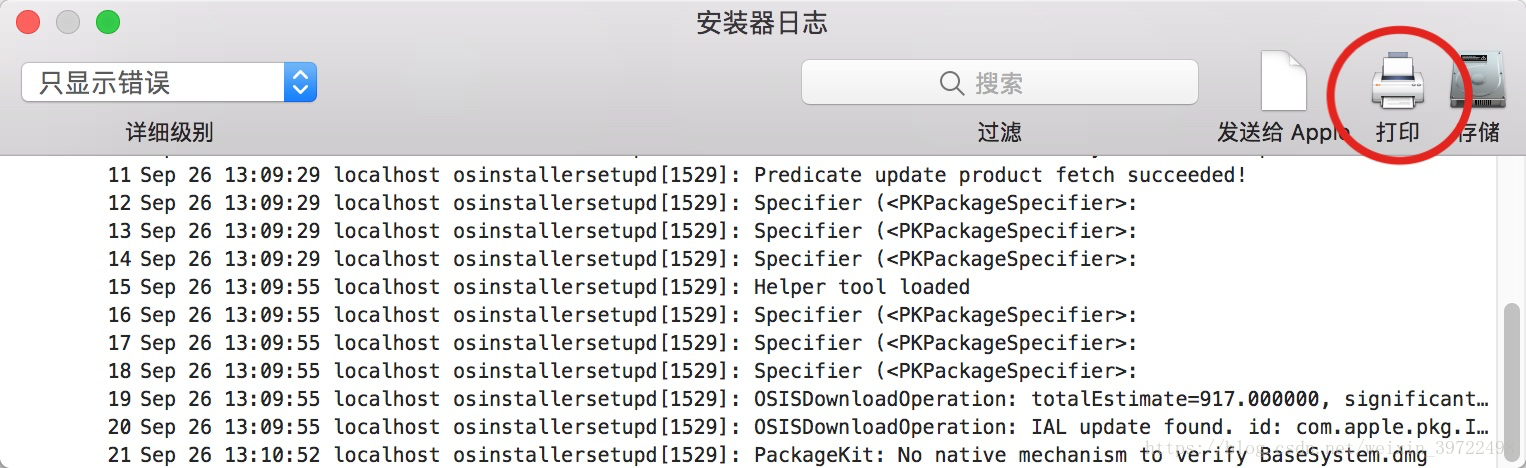You are here
macos 用 u 盘安装时,连上网,安装,提示 安装需要下载重要内容,该内容此时无法下载,请稍后再试 AG merlin deepseek maxai monica chatgpt 有大用
在 macOS 通过 U 盘安装时遇到“需要下载重要内容但无法下载”的问题,通常与网络连接、安装介质版本或硬件兼容性有关。以下是逐步解决方案:
1. 检查网络连接
有线连接优先:若使用 Wi-Fi,尝试改用 以太网有线连接(需转接头)。
网络设置:在安装界面的顶部菜单栏点击 实用工具 > 终端,输入以下命令测试网络:
bashping -c 3 apple.com若不通,可能是 DNS 问题,尝试修改 DNS:
bashnetworksetup -setdnsservers Wi-Fi 8.8.8.8 # 使用 Google DNS
2. 确认安装介质完整性
重新制作启动盘:确保下载的 macOS 镜像完整(建议从 App Store 或官方渠道获取),并使用命令重新制作:
bashsudo /Applications/Install\ macOS\ [版本名].app/Contents/Resources/createinstallmedia --volume /Volumes/MyUSB选择完整安装包:较旧的 macOS 版本(如 Catalina/Big Sur)可能需要完整安装包(约 12GB),而非在线下载的小型安装器。
3. 修改安装时间或版本
跳过下载步骤:在安装界面初次出现时,断开网络(拔网线/关闭 Wi-Fi),系统可能直接使用 U 盘内完整安装包。
尝试其他 macOS 版本:某些旧机型(如 2012 年前 Mac)可能需要特定版本(如 High Sierra),新版 macOS 不兼容。
4. 终端强制离线安装
若安装程序仍要求下载,可在终端中指定本地安装源:
在安装界面打开 实用工具 > 终端。
输入以下命令查找安装包路径:
bashfind /Volumes -name "InstallESD.dmg" 2>/dev/null若找到路径(如
/Volumes/Install_macOS/SharedSupport/InstallESD.dmg),运行:bashinstaller -pkg /路径/InstallESD.dmg -target /Volumes/目标磁盘
5. 其他可能原因
日期和时间错误:在终端中校正时间:
bashdate 070112002022 # 格式:月日时分年 ntpdate -u time.apple.com磁盘权限问题:进入恢复模式(Command+R),使用 磁盘工具 修复权限或格式化目标磁盘为 APFS/HFS+。
6. Apple 服务器问题
访问 Apple 系统状态页面 确认“macOS 软件更新”服务是否正常。
如果问题依旧,请提供以下信息以便进一步排查:
Mac 具体型号和年份
macOS 目标版本
错误代码(如有)
当你在使用 U 盘安装 macOS 时遇到“安装需要下载重要内容,该内容此时无法下载,请稍后再试”的错误提示,这通常意味着安装程序无法连接到 Apple 服务器以下载必要的组件。以下是一些可能的原因和解决方案:
可能的原因:
网络连接问题: 你的 Mac 可能没有正确连接到互联网,或者 Wi-Fi 信号不稳定。
Apple 服务器问题: Apple 的服务器可能暂时出现故障或维护,导致无法下载内容。
日期和时间设置不正确: 如果 Mac 的日期和时间设置不正确,可能会导致 SSL 证书验证失败,从而无法连接到 Apple 服务器。
安装介质损坏或不完整: 你制作的 macOS U 盘安装介质可能已损坏或文件不完整。
防火墙或网络限制: 你的网络环境可能存在防火墙或代理设置,阻止了安装程序访问 Apple 服务器。
解决方案:
检查网络连接:
确保 Wi-Fi 连接正常: 在 macOS 实用工具界面的右上角,点击 Wi-Fi 图标,确保已连接到正确的 Wi-Fi 网络,并且信号良好。尝试连接其他 Wi-Fi 网络或使用有线连接(如果你的 Mac 支持)。
重启路由器和调制解调器: 有时候,网络设备的重启可以解决连接问题。
检查网络速度: 尝试用浏览器访问一些网站,确认网络速度是否正常。
检查日期和时间设置:
在 macOS 实用工具界面,点击顶部菜单栏的“实用工具”>“终端”。
在终端中输入
date命令,查看当前的日期和时间。如果日期和时间不正确,你可以手动设置。例如,要将日期设置为 2025 年 7 月 21 日 10:00 AM,可以输入以下命令:
sudo date 0721100025(其中
07是月份,21是日期,1000是小时和分钟,25是年份的后两位)按回车键后,可能需要输入管理员密码。
设置完成后,退出终端,再次尝试安装。
重新制作安装介质:
如果以上方法无效,可能是 U 盘安装介质本身的问题。尝试使用一个全新的 U 盘,并按照官方指南重新制作 macOS 安装 U 盘。确保下载的 macOS 安装包是完整且未损坏的。
尝试在其他网络环境下安装:
如果条件允许,尝试在另一个网络环境下进行安装,例如在朋友家或咖啡馆,以排除你的家庭网络问题。
禁用防火墙或代理(临时):
如果你确定网络中存在防火墙或代理设置,并且你有权限,可以尝试临时禁用它们,然后再次尝试安装。请注意,这可能会带来安全风险,操作完成后请及时恢复。
联系 Apple 支持:
如果所有方法都无法解决问题,可能是更深层次的硬件或软件问题。建议联系 Apple 官方支持,他们可以提供专业的帮助和指导。
在尝试这些解决方案时,请务必耐心,并确保每一步都操作正确。
在使用 U 盘安装 macOS 时,如果出现“安装需要下载重要内容,该内容此时无法下载,请稍后再试”的提示,可以尝试以下解决方法:
解决方法
检查网络连接:
确保你的网络连接正常,可以尝试打开其他网页确认网络是否可用。
重启安装:
退出安装程序,重新启动你的 Mac,然后再次尝试从 U 盘安装。
更换网络:
如果可能,尝试连接到不同的 Wi-Fi 网络,看看是否能解决下载问题。
使用有线连接:
如果你在使用 Wi-Fi,尝试使用有线网络连接,通常会更稳定。
检查 U 盘:
确保你的 U 盘没有问题,尝试使用其他 U 盘重新制作安装介质。
更新 macOS:
如果你的设备可以正常启动,确保 macOS 是最新版本,可能会解决一些兼容性问题。
查看 Apple 支持页面:
如果问题仍然存在,可以查看 Apple 支持页面 寻找相关帮助。
额外建议
有时,安装过程中需要下载的内容可能较大,建议在网络速度较快的时段进行安装。
确保你的 Mac 设备符合安装 macOS 的最低系统要求。
如果以上方法仍未解决问题,请考虑联系 Apple 支持获取进一步帮助。
在 macOS 使用 U 盘安装时,如果连上网后提示“安装需要下载重要内容,该内容此时无法下载,请稍后再试”,这通常是因为以下几个原因:
网络连接不稳定: 这是最常见的原因。macOS 安装程序需要从 Apple 服务器下载最新的固件、驱动程序或其他必要的组件。如果网络连接不稳定,下载过程可能会中断。
Apple 服务器问题: 有时,Apple 服务器可能会暂时出现故障或维护,导致无法下载所需的文件。
日期和时间不正确: macOS 安装程序需要正确的日期和时间才能验证服务器证书。如果日期或时间不正确,可能会导致下载失败。
防火墙或代理服务器阻止连接: 某些防火墙或代理服务器可能会阻止 macOS 安装程序连接到 Apple 服务器。
U 盘上的安装文件不完整或损坏: 如果 U 盘上的 macOS 安装文件不完整或损坏,安装程序可能无法正确下载所需的文件。
存储空间不足: 尽管听起来不太可能,但确保你的安装目标磁盘(通常是你的启动盘)有足够的空间来存放下载的组件。
解决方法:
检查网络连接:
确保你的 Wi-Fi 连接稳定。尝试连接到其他 Wi-Fi 网络,或者使用有线以太网连接。
重启路由器和调制解调器。
检查网络速度。速度过慢也可能导致下载失败。
重试安装:
等待一段时间后重试安装。可能是 Apple 服务器暂时出现问题。
重新启动电脑后再次尝试。
检查日期和时间:
在 macOS 恢复模式下,打开“终端”(可以在“实用工具”菜单中找到)。
输入 ntpdate -u time.apple.com 并按回车键。这将从 Apple 服务器同步日期和时间。
如果 ntpdate 命令不起作用,尝试使用 date 命令手动设置日期和时间。例如,date 072110002025 将日期设置为 2025 年 7 月 21 日上午 10:00。 (请根据当前实际日期修改)
禁用防火墙或代理服务器:
暂时禁用防火墙或代理服务器,然后重试安装。
如果可以连接到其他网络(例如,没有防火墙的家庭网络),请尝试使用该网络进行安装。
重新创建 U 盘安装盘:
从 Apple 官方网站下载 macOS 安装程序。
使用“磁盘工具”格式化 U 盘。
使用“终端”或第三方工具(如 Install Disk Creator)重新创建 U 盘安装盘。确保按照正确的步骤操作。
如果之前使用过某个工具制作U盘启动盘,尝试使用另一个工具,例如 Etcher。
尝试不同的安装方式:
如果以上方法都不起作用,可以尝试使用 macOS 恢复模式通过互联网恢复 macOS。启动时按住 Command + Option + R 或 Command + Shift + Option + R。这会直接从 Apple 服务器下载 macOS 安装程序。
如果可以,尝试连接到手机热点安装。 有时某些网络配置可能导致下载失败。
检查磁盘空间:
确认目标安装磁盘(通常是你的启动盘)有足够的可用空间。 macOS 安装通常需要至少 20GB 的可用空间。
安全模式启动并尝试:
尝试以安全模式启动(启动时按住 Shift 键)并再次尝试安装。
重要提示:
在进行任何操作之前,请备份你的数据。
确保你下载的 macOS 安装程序与你的 Mac 兼容。
如果问题仍然存在,建议咨询 Apple 支持或前往 Apple Store 寻求帮助。 提供错误截图给他们会有助于排查。
这个问题通常是由于网络连接不稳定、苹果服务器临时故障、系统时间错误或安装介质不完整导致的。以下是详细的解决步骤:
1. 检查网络连接
切换网络:
在安装界面顶部菜单栏点击 Wi-Fi图标,确保已连接稳定网络。
尝试切换其他Wi-Fi网络(如手机热点),避开可能受限的网络(如公司/学校网络)。
有线网络:
若设备支持,使用USB-C转以太网接口连接网线,获得更稳定的网络。
2. 重置网络设置
在安装界面打开 终端(顶部菜单栏 > 实用工具 > 终端):
rm /Library/Preferences/SystemConfiguration/NetworkInterfaces.plist rm /Library/Preferences/SystemConfiguration/preferences.plist
输入后重启Mac,重新连接网络。
3. 同步系统时间
时间错误会导致证书验证失败:
在安装界面打开 终端,输入:
ntpdate -u time.apple.com # 同步苹果服务器时间 date # 检查时间是否正确
若提示无
ntpdate,改用:sntp -sS time.apple.com
4. 更改DNS服务器
苹果服务器可能因DNS解析失败:
在Wi-Fi设置中,手动设置DNS为:
8.8.8.8(Google DNS)1.1.1.1(Cloudflare DNS)
5. 创建新的安装介质
原安装U盘可能损坏:
重新下载系统:
在可运行的Mac上访问 如何获取 macOS 下载完整安装包。
制作新安装盘:
sudo /Applications/Install\ macOS\ [版本名].app/Contents/Resources/createinstallmedia --volume /Volumes/[U盘名称]
替换
[版本名]和[U盘名称],确保U盘已格式化为Mac OS扩展(日志式)。
6. 绕过内容下载(仅限部分机型)
尝试离线安装:
断开网络,重启进入安装程序,看是否跳过下载步骤(适用于较新系统如Big Sur+)。
7. 检查硬件兼容性
确认机型是否支持目标系统版本(如2015年前的Mac无法安装macOS Monterey或更高版本)。
8. 尝试其他安装方式
恢复模式重装:
关机后开机,立即按住 Command + R 进入恢复模式。
选择 重新安装 macOS(需联网,但依赖恢复分区,无需U盘)。
互联网恢复模式:
开机按住 Option+Command+R,从苹果服务器下载系统(需稳定网络)。
9. 排查Apple服务器状态
访问 Apple 系统状态页面,确认“macOS 安装器”服务是否正常。
终极解决方案
若以上步骤无效:
备份数据(通过目标磁盘模式或恢复工具访问文件)。
使用另一台Mac制作全新安装U盘。
格式化磁盘:在磁盘工具中,将内置硬盘格式化为 APFS(注意:会清除所有数据!)。
注意事项:
安装中断风险:确保Mac连接电源,避免断电导致系统损坏。
数据备份:重装前务必通过时间机器或外部存储备份重要文件。
按照这些步骤操作,多数网络相关安装问题都能解决。如仍失败,可能是硬件问题(如网络模块故障),建议联系Apple支持。
MacOS更新提示“安装需要下载重要内容。该内容此时无法下载。请稍后再试。”解决方法
MacOS更新提示“安装需要下载重要内容。该内容此时无法下载。请稍后再试。”解决方法
原因:下载时中断了,重新下载就会提示该错误。
解决方法:把临时下载文件删除就好
解决过程:
来自 https://blog.csdn.net/weixin_39722498/article/details/82851902
如果在更新或安装 macOS 时发生错误
系统可能会显示信息,提示在下载、准备或安装时发生了错误,或者提示软件已损坏、无法验证、未能进行个性化设置或需要重新安装。出现这类信息的原因可能各不相同,有时这类信息只是暂时性的。请尝试以下解决方案。
检查储存空间
如果系统显示一条信息,提示你的 Mac 没有足够的储存空间,请释放储存空间。
检查你的互联网连接
安装器需要稳定的互联网连接,以下载 macOS 并获取特定于你的 Mac 机型的固件和其他信息。确保你的 Mac 已接入互联网。
通过“macOS 恢复”安装
为了确保 Mac 上没有其他软件会干扰安装,请通过“macOS 恢复”安装 macOS。
出于同样的原因,如果你是通过 App Store 或“软件更新”而不是“恢复”来进行安装,那么在安全模式下启动再安装可能会有帮助。
修复启动磁盘
使用“macOS 恢复”中的“磁盘工具”修复启动磁盘。(如果你刚刚使用“磁盘工具”抹掉了启动磁盘,则无需进行修复。)
如果你使用的是以前下载的安装器,且 Mac 提示安装器已损坏或无法验证,请将它删除,并在修复磁盘后从 Apple 下载安装器。
修复或恢复 Mac 固件
如果你使用的是搭载 Apple 芯片或 Apple T2 安全芯片的 Mac,你可能需要修复或恢复 Mac 固件才能解决持续出现的 macOS 安装问题,不过这种情况很少发生。
抹掉你的 Mac
如果前面的解决方案均不起作用,请抹掉 Mac 并将它还原为出厂设置。
如果你需要协助
如果安装问题仍然存在,或是你需要协助,请联系 Apple 支持。
来自 https://support.apple.com/zh-cn/102531